こんにちは。
OBDeleven販売店の「Modifix」です。今回は、OBDelevenで実施したフルナックアップデータから元の仕様に戻す方法をご案内致します。
実施に当たり必要なもの
1)PC(本章ではWindowsでご説明いたします。)
2)差分比較ツール(diff) – WinMerge
3)復元したいタイミングのフルバックアップデータ(納車時等)
4)最新のフルバックアップデータ
それでは ツールのインストール方法から、差分比較方法までの方法をご説明致します。
3)4)の
バックアップデータに関しては、OBDelevenアプリからお使いのPCへ事前に送付をお願い致します。
1)差分比較ツール(diff) – WinMerge
差分比較ツールとは、名前の通り2つのファイルの差分(ファイルの違い)が確認できるツールです。
差分ツールにはいくつか種類がありますが、当店では以下を使用しています。
WinMerge
ダウンロードと使用方法について
ダウンロードを実施する場合は、下記リンクへアクセス頂き画面上部の「今すぐダウンロード!」を選択して下さい。

「exeファイル」のダウンロード先選択画面が表示されるので、任意の場所に保存してください。
ダウンロードした「exeファイル」をダブルクリックし、画面の案内に従いインストール作業を続けてください。
※注意事項
・コンポーネント選択画面で、「言語」配下の「Japanese menus and dialogs」にチェックが入っていることを確認して下さい。
・デスクトップ上にアイコンを配置したい場合は、「追加タスクの選択画面」で「デスクトップ上にアイコンを作成する」にチェックを入れてください。


パソコンへのインストール作業が完了しました。
差分比較を行う方法について
ここからはWinMergeを用いた差分比較方法について実践形式で解説してきます。
まず、アプリからPC宛に送付したフルバックアップデータをパソコンに保存します。
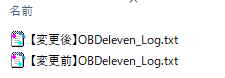
この2つのファイルを選択(Shiftを押しながらファイル名をクリック)した状態で、「右クリック」=>「WinMerge」を選択してください。
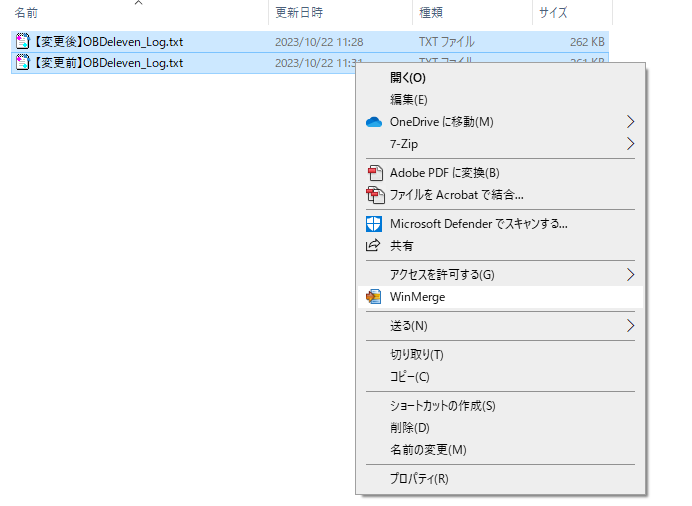
すると、WInmegeが起動し、選択したファイルの差分表示が行われます。

左右の並び順を変えたい場合は
「表示」=>「ペインの交換」=>「1番目と2番目を交換」を選択すると変更が可能です。
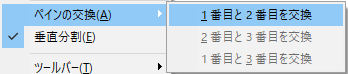
ここから、差分が発生している項目を検索する為に、以下のアイコン「次の差異」を選択し順に表示していきます。

前の際に戻る場合は、以下のアイコン(前の差異)を選択して下さい。

※補足※
ロケーションペインという機能を使用することで、全内容のうち、どの辺りに差異が発生しているかを確認することが可能です。
「表示」=>「ロケーションペイン」を選択。
差異が発生している箇所は、色塗りがされるような機能となっております。
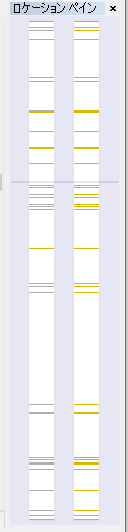
差異確認に戻ります。
以下項目にて、差異が発生していることが確認できました。

17 Dashboardのコントロールユニットのロングコーディングで次のように変更が発生しています。
変更前:A58538C2EC88000C0283E4609080001008002200
変更後:A58438C2EC88000C0283E4609080001008002000
他には、以下の項目で変更が発生していました。

ここには該当のコントロールユニットが表示されていませんが
上部に遡ると「46 Comfort System」であることが確認できたので
この設定は変更は以下の通りです。
46 Comfort System
Adaptation
ターンシグナルコントロール
ワンタッチターンシグナル、点滅サイクル
3=>4
このような形で変更履歴を抽出し、差異が発生している箇所確認したうえで、再度書き込みを実施し復元を行ってください。

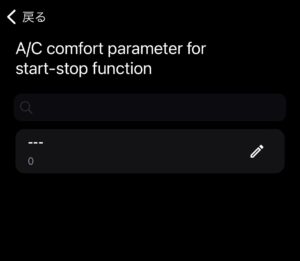



コメント